[Mobile] 삼성 갤럭시 데이터 옮기기 (Smart Switch Mobile)
- Mobile
- 2021. 9. 4.
새로운 핸드폰을 구입했다면 처음에 가장 먼저 해야 할 것이 기존에 사용하던 핸드폰의 데이터를 새로운 핸드폰에 복사하는 일일 것입니다. 이 작업은 삼성에서 제공하는 Samsung Smart Switch Mobile이라는 어플리케이션을 사용하면 간단하게 데이터를 이동하는 작업을 진행하실 수 있습니다.
Samsung Smart Switch Mobile을 사용하여 스마트폰 데이터 옮기기
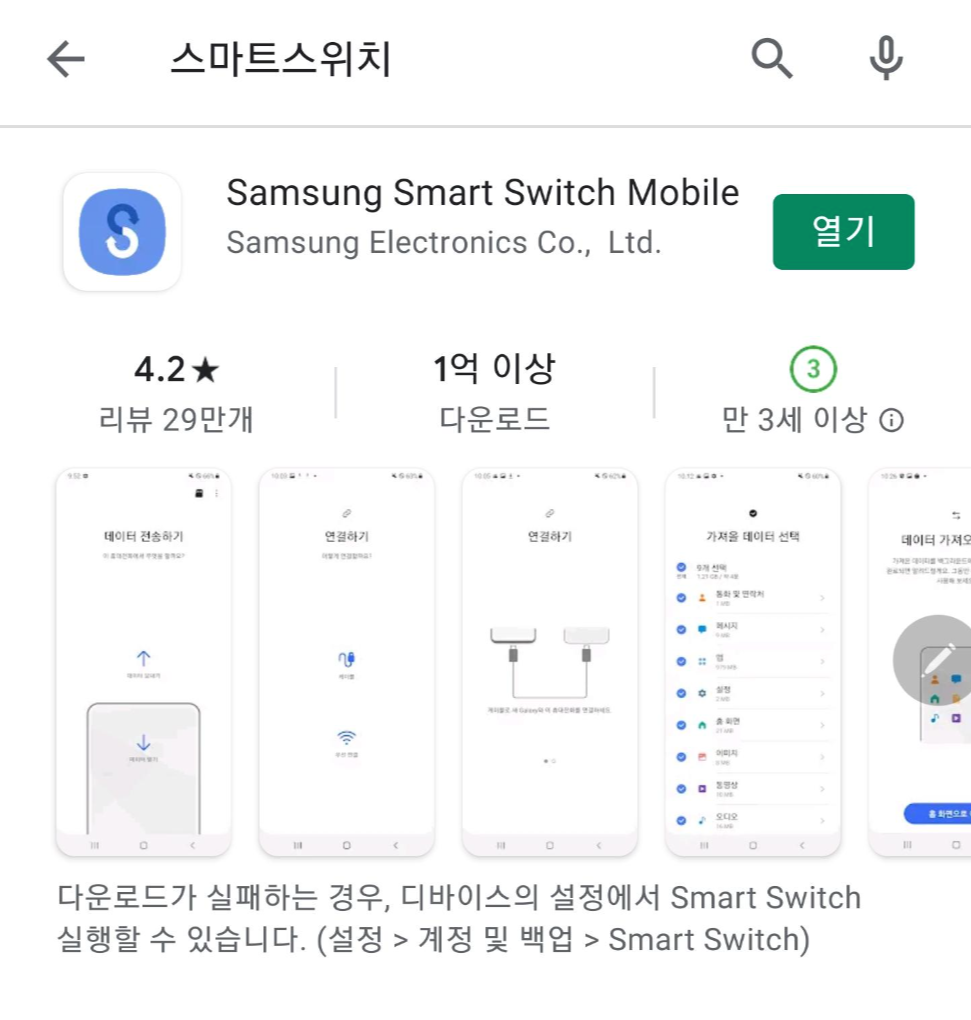
1. 먼저 데이터를 옮기고 받는 핸드폰에 Smart Switch 어플을 깔아줍니다. PlayStore에서 스마트 스위치라고 검색하시면 가장 상단에 Samsung Smart Switch Mobile이라고 나옵니다. (다른 어플 하고 헷갈리지 마세요)
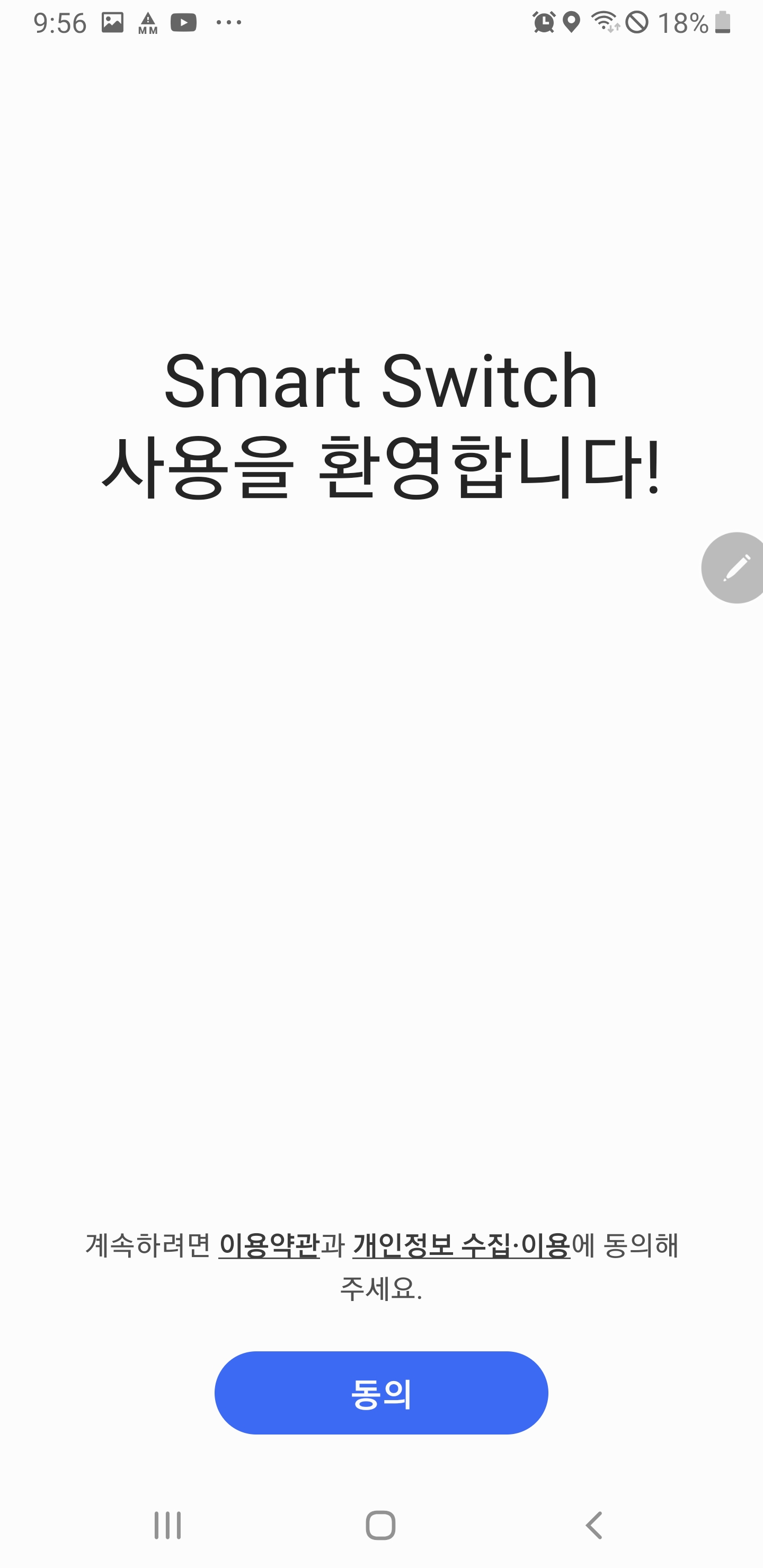

2. 다운받은 Samsung Smart Store를 데이터를 주고받을 2개의 핸드폰에 각각 실행을 시켜주시고 필요한 권한들을 허용해줍니다.


3. 데이터를 보낼 디바이스에서는 데이터 보내기, 데이터를 받을 디바이스에서는 데이터 받기를 선택하시고 연결방식에서는 두 개의 디바이스를 와이파이에 연결한 후 무선 연결을 선택해주세요. 만약 와이파이가 어렵다면 케이블로 연결하셔도 됩니다.
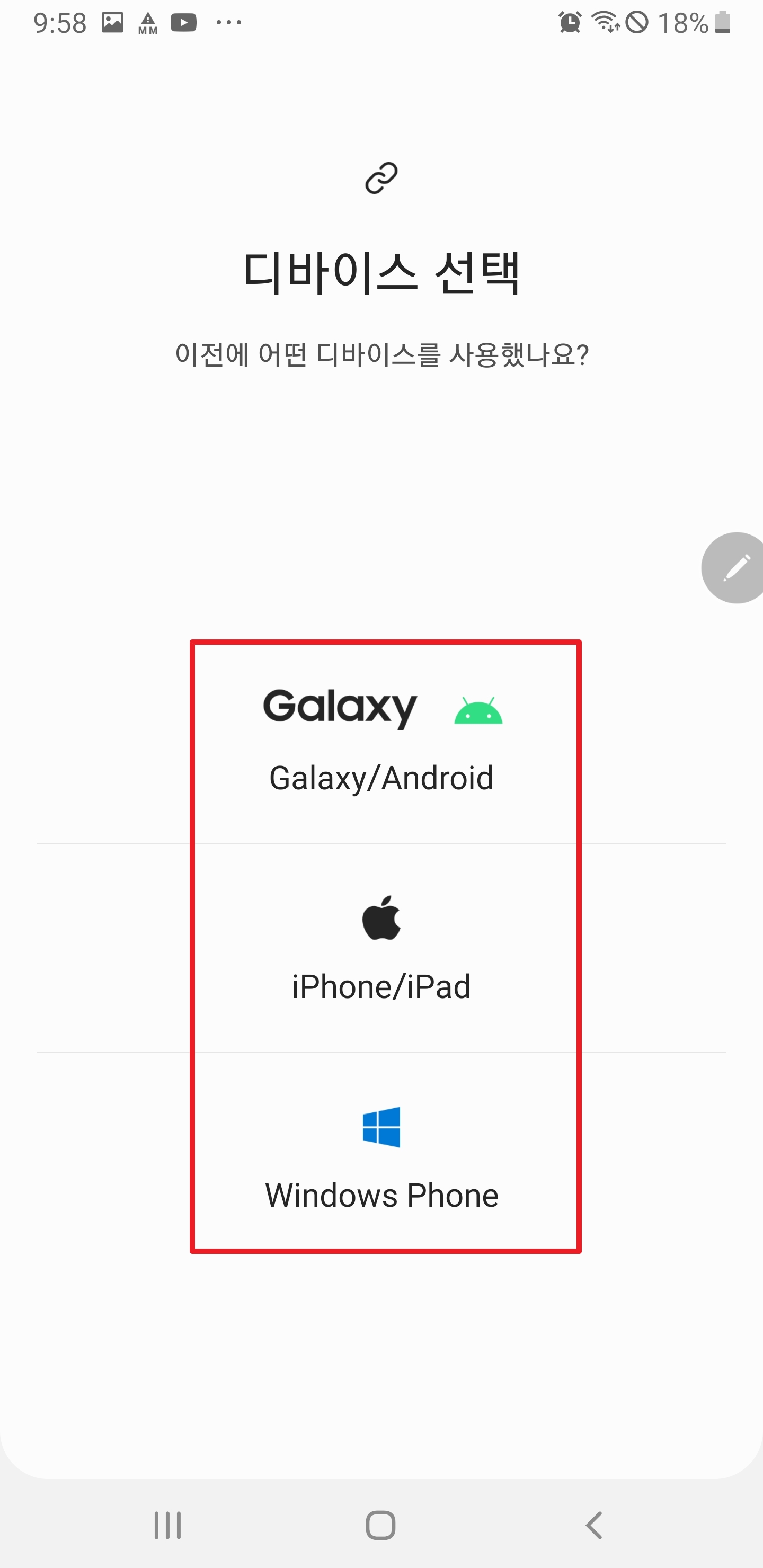

4. 이전에 사용하던 디바이스를 선택하면 연결작업을 시도합니다. 데이터를 받는 디바이스에서 우측 그림과 같은 팝업이 나오면 허용 버튼을 클릭해주세요.


5. 복사하기를 클릭하면 데이터 전송이 시작됩니다. 이때 핸드폰에 부하가 많이 걸리니 핸드폰으로 다른 작업은 하지 말고 가만히 기다려줍시다. 전송되는 데이터의 양에 따라 시간은 상이하지만 약 30분 정도의 짧지 않은 시간이 소요됩니다.

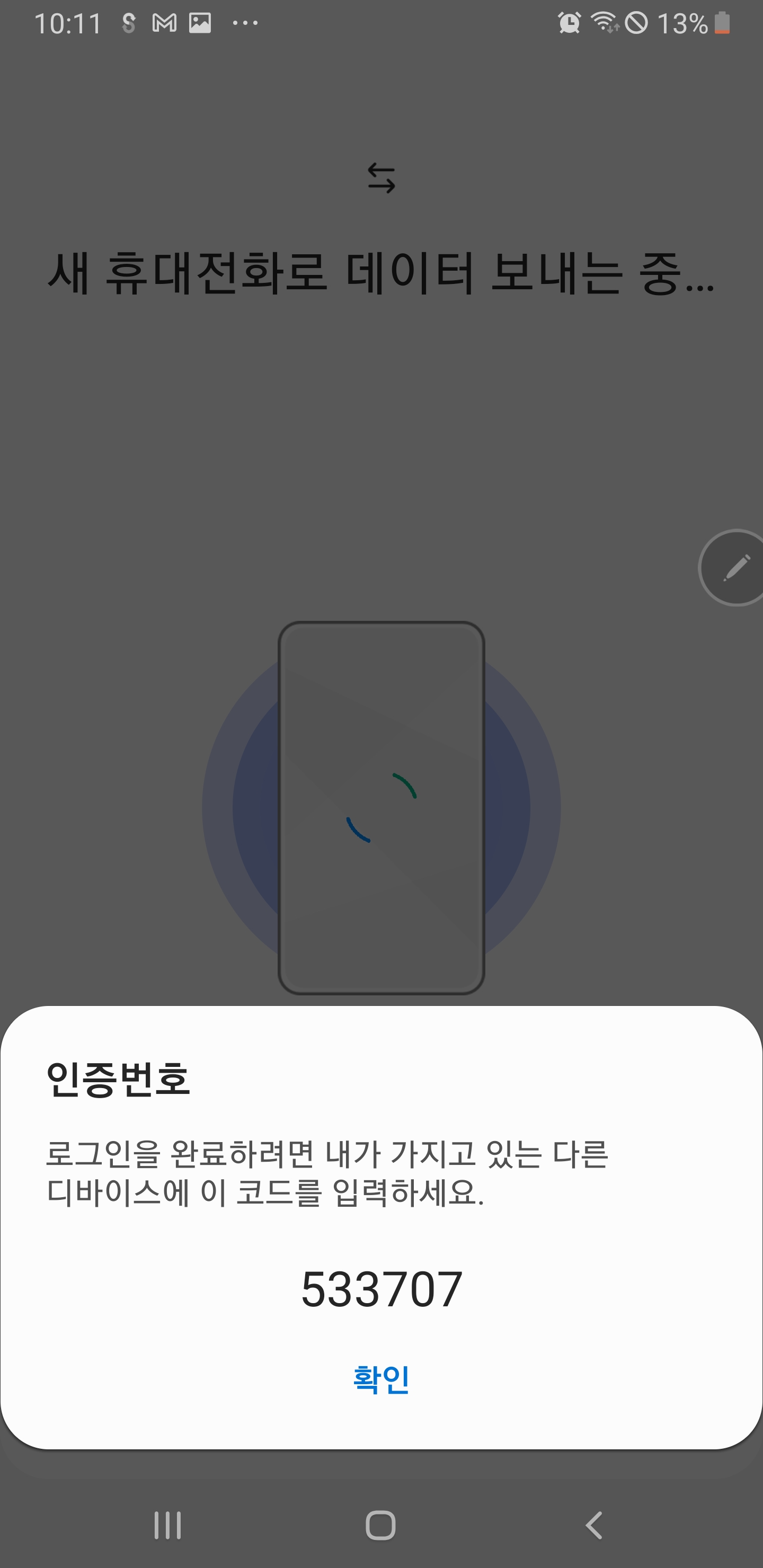
6. 데이터 전송중 위와 같이 인증번호 같은 것을 요구할 수 있으니 한 번씩 확인해야 합니다. 이 작업을 안 해주면 데이터 전송 완료가 안됩니다.
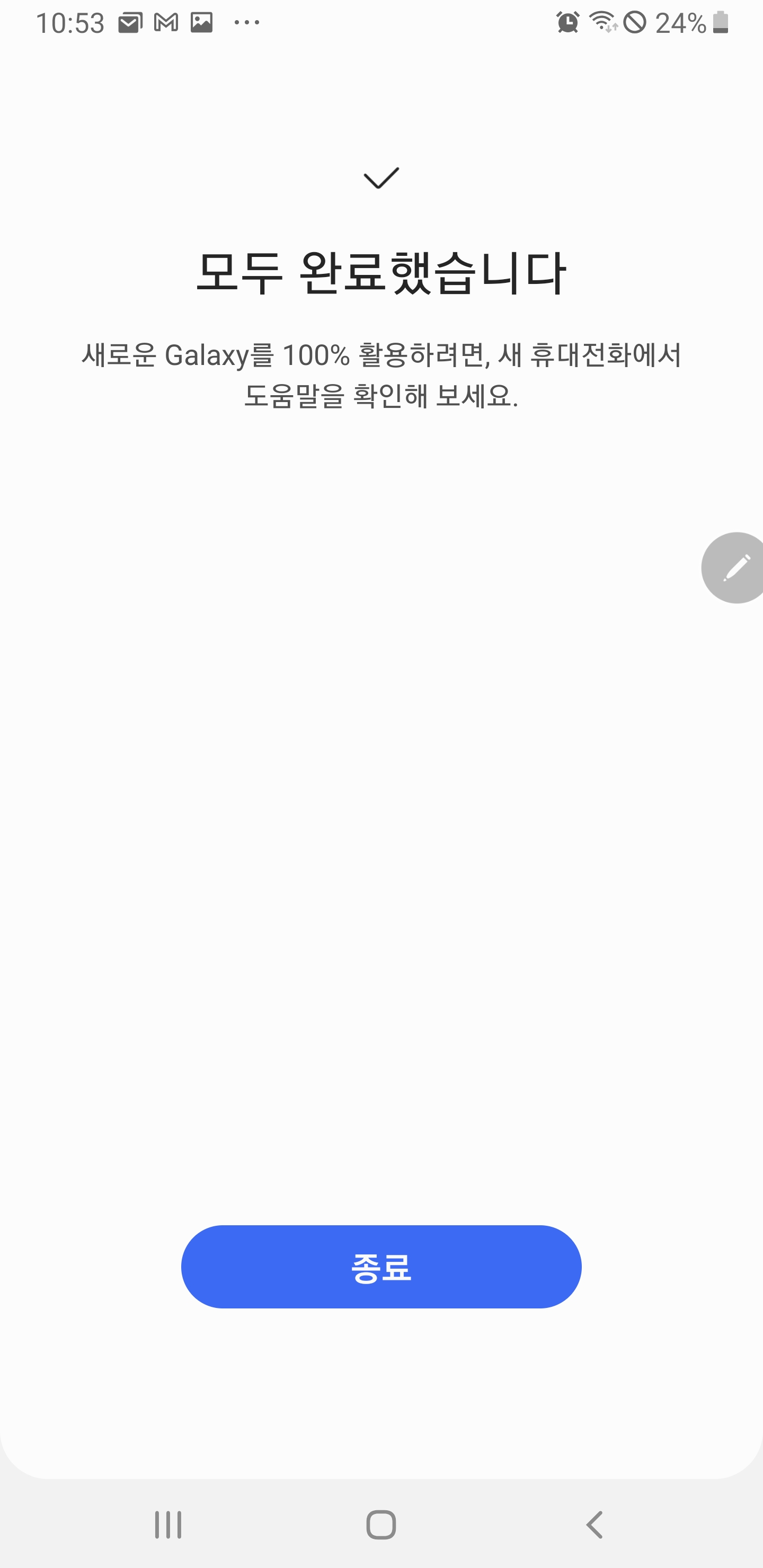

7. 데이터 전송이 완료되면 위와 같은 화면이 나옵니다. 참고로 이러한 화면이 나왔다고 데이터 전송이 완전히 끝난 것은 아니고 백그라운드에서 애플리케이션 최적화 작업 같은 것은 계속될 수 있습니다. 이 작업도 끝나면 이전에 사용하던 핸드폰과 같은 인터페이스와 같은 데이터로 새 핸드폰을 사용하실 수 있습니다.
'Mobile' 카테고리의 다른 글
| [Mobile] 핸드폰 화면 녹화 방법 (안드로이드 기본 기능) (0) | 2021.09.08 |
|---|---|
| [Mobile] 카카오톡 채팅내역 백업 및 복구 방법 (0) | 2021.09.05 |
| [Mobile] 카카오톡 다크모드 설정 방법 (Mobile, PC) (0) | 2021.08.10 |
| [Mobile] 카카오톡 테마 변경 방법 & 테마 추천 (0) | 2021.08.07 |